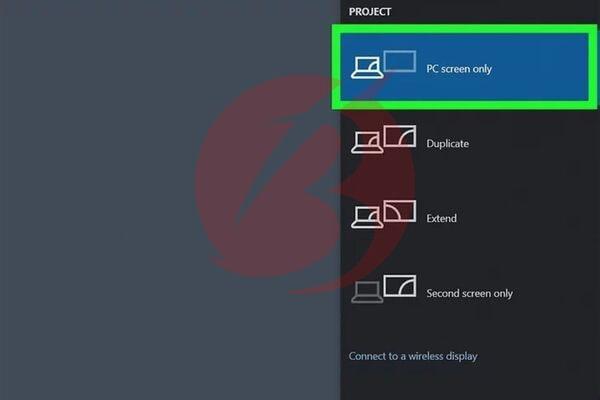ویدئو پروژکتور ها دستگاه هایی می باشند که به شما کمک می کنند تصویر لپ تاپ، کامپیوتر و … خود را روی دیوار یا پرده نمایشی بزرگ پخش نمایید. برای این که بتوانید از این دستگاه استفاده کنید، باید روش راهاندازی آن را فراگیرید. این دستگاه ها اصولاً پایه اساسی و ثابت کنفرانسها، جلسات ارائه و… می باشند.همچنین شما قادر خواهید بود از این دستگاه در خانه خود نیز استفاده نموده و فیلم و بازی ها را روی آن اجرا نمایید. پروژکتورها انواع گوناگونی دارند و نصب آنها مراحل و نکاتی دارد که لازم است به آنها توجه گردد. در این مقاله از سایت برتر رایانه قصد داریم به آموزش نحوه راه اندازی و استفاده از دستگاه پروژکتور بپردازیم.
مقاله پیشنهادی : نحوه تبدیل ویدئو به گیف در آیفون
نکاتی جهت نصب و استفاده از ویدئو پروژکتور
جهت نصب و استفاده از دستگاه پروژکتور لازم است به نکاتی توجه نمایید. اولین نکته هنگام نصب پیدا کردن بهترین مکان برای نصب است. این دستگاه را باید در مکانی نصب کنید که رو به روی آن دیواری صاف و ساده قرار داشته باشد و یا امکان نصب پرده نمایش روی آن وجود داشته باشد، هر قدر فضا بزرگ تر باشد، بهتر خواهد بود.
ویدئو پروژکتور ها قادرند تصاویری به اندازه ۴۰ الی ۳۰۰ اینچ به وجود آورند. هر چه تصویر بزرگ تر شود، نور آن کمتر خواهد شد و با توجه به نوع و کیفیت پروژکتور ممکن است پیکسل ها مشخص تر شوند به خصوص هنگامی که در محلی نزدیک به پرده نمایش باشید. پروژکتور باید در مکانی قرار بگیرد که صندلی ها جلوی آن نباشند.
به شما پیشنهاد می کنیم حتماً از پرده برای پروژکتور استفاده نمایید تا از تصویری یکدست و با کیفیت برخوردار شوید.در نظر گرفتن ارتفاع پروژکتور نیز امری بسیار مهم می باشد. اگر ارتفاع تنظیم نباشد، تصویر نیز به درستی روی دیوار یا پرده قرار نخواهد گرفت. اکثر پروژکتورها تصویر را بالا تر از مرکز لنز نمایش می دهند.
مقدار درجه بالاتر بودن تصویر به مدل دستگاه بستگی دارد. اگر قصد دارید پروژکتور را روی پایه یا زمین قرار دهید، به نکته فوق را توجه نمایید و دستگاهی را تهیه کنید که چنین ویژگی نداشته باشد یا امکان تغییر لنز را دارا باشد. البته دستگاه های دارای قابلیت تغییر لنز قاعدتاً کمی گران تر خواهند بود. پیش از نصب نهایی دستگاه آن را تست کنید تا مطمئن شوید مکانی که برای پروژکتور انتخاب کردهاید، مناسب است.
بهتر است برای به کار انداختن دستگاه از کابل HDMI استفاده نمایید چرا که از نرخ فریم بالاتری برخوردار اند. با توجه به رزولوشن دستگاه، فیلمهای گوناگونی را با کیفیتهای متفاوت پخش کنید. برای مثال، اگر دستگاه شما از رزولوشن K4 پشتیبانی میکند، حتما فیلمی با این کیفیت پخش کرده و آن را تست کنید.
مقاله پیشنهادی : انتخاب بهترین زمان آپلود ویدئو در یوتیوب
نحوه اتصال ویدئو پروژکتور به لپ تاپ با کابل
برای اتصال پروژکتور به لپ تاپ می توان از دو روش اتصال با کابل و اتصال با بلوتوث استفاده نمود. در این بخش از مقاله قصد داریم روش اتصال با کابل را مرحله به مرحله برایتان ارائه دهیم.
۱٫برای اتصال ویدئو پروژکتور به لپ تاپ با استفاده از کابل، ابتدا مشخص کنید که لپ تاپ و پروژکتور چه پورتهایی دارند. پورتها شامل HDMI، VGA و DVI می باشد.
۲٫پورتی را که می تواند به هر دو دستگاه وصل شود انتخاب کنید و یک سر کابل را به پروژکتور و سر دیگر را به لپ تاپ وصل نمایید.
۳٫امکان دار که لپ تاپ شما از پورت پروژکتور پشتیبانی نکند. مثلاً لپ تاپ پورت HDMI نداشته باشد. در این موقعیت باید از دستگاه تبدیل پورت استفاده نمایید تا بتوانید کابل را به لپ تاپ وصل کنید.
۴٫لپ تاپ و دستگاه پروژکتور را روشن نمایید.
۵٫در پوش لنز پروژکتور را بردارید.
۶٫اکنون دکمه های Win+P را در لپ تاپ فشار دهید. فهرستی مانند تصویر زیر نمایان خواهد شد:
PC Screen Only: در این حالت تصویر صفحه لپ تاپ به پروژکتور نخواهد رفت اما صفحه لپ تاپ روشن بوده و می توانید تصویر را مشاهده نمایید.
Duplicate: در این حالت تمام تصاویرصفحه لپ تاپ را می توانید به وسیله ی پروژکتور ببینید همچنین صفحه لپ تاپ هم روشن خواهد بود.
Extend: در این حالت پروژکتور به جای صفحه نمایش دوم عمل می کند. هر چیزی را که می خواهید از طریق پروژکتور مشاهده کنید، باید در محل مربوطه Drag کنید. در نتیجه، فقط بخشی از صفحه لپ تاپ را روی پرده نمایش مشاهده می کنید که در این بخش قرار گرفته باشد.
Second screen only: تمام صفحه لپ تاپ توسط پروژکتور نمایش داده خواهد شد اما صفحه لپ تاپ خاموش می باشد.
مطابق میل خود گزینه مورد نظر را انتخاب نمایید.
نکات کلی درمورد پروژکتور
اکنون که نحوه کار پروژکتور را آموزش دادیم، به ذکر نکات کلی درباره آن خواهیم پرداخت.
در صورتی که از کابل HDMI برای اتصال دو دستگاه استفاده می کنید، نیازی به اتصال کابل صدا ندارید. اما سایر کابلها نمی توانند هم تصویر و هم صدا را پوشش دهند و باید کابل صدا را هم به لپ تاپ اتصال دهید.
به شما پیشنهاد می کنیم برای تنظیم تصویر از کنترل یا دکمههای روی دستگاه استفاده نکنید و با تغییر مکان پروژکتور یا پرده نمایش اقدام به تنظیم تصویر نمایید. استفاده از این دکمههای کیفیت تصویر را کم کرده و نمای کلی پروژکتور را تغییر خواهد داد و روی سایر تصاویر هم اعمال می شود که ممکن است نیازی به انجام آن نباشد.
نکته دیگر این است که پروژکتور را به گونه ای نصب کنید یا در مکانی قرار دهید که اطراف آن باز باشد و مسیر عبور هوا به سمت فن های آن بسته نشود. چرا که امکان دارد دستگاه داغ کرده و خاموش شود و به مرور از عمر لامپ کاسته شود.
کلام آخر
در این مقاله از سایت برتر رایانه تلاش کردیم علاوه بر روش راه اندازی و نحوه استفاده از دستگاه پروژکتور، نکات مهم استفاده و نصب آن را نیز برای شما همراهان گرامی بیان کنیم تا بتوانید از دستگاه خود به خوبی بهره ببرید. منتظر نظرات، پیشنهادات و انتقادات شما عزیزان در بخش دیدگاه می باشیم. جهت دسترسی به آموزش های بیشتر و جدید ترین مطالب در سایت برتر رایانه به نشانی … مراجعه نمایید.